在日常使用电脑的过程中,鼠标是我们与计算机交互的重要工具之一。然而,不同的人对鼠标的灵敏度需求各不相同。如果你觉得鼠标移动太快或者太慢,那么调整鼠标的移动速度就显得尤为重要了。本文将详细讲解如何调整鼠标的移动速度,帮助你找到最适合自己的设置。
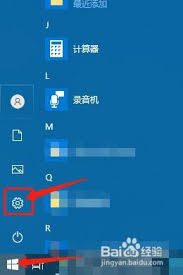
为什么需要调整鼠标移动速度?
每个人的操作习惯和使用场景都不同,有些人喜欢快速精准地点击,而另一些人则更倾向于缓慢平稳的操作。如果你发现鼠标移动速度与你的操作习惯不符,可能会影响工作效率或游戏体验。通过调整鼠标移动速度,你可以更好地适应个人需求,提高操作的舒适性和准确性。
windows系统下调整鼠标移动速度的方法
1. 打开控制面板
在windows系统中,首先打开“控制面板”。可以通过开始菜单搜索“控制面板”来快速找到它。
2. 进入鼠标设置
在控制面板中选择“硬件和声音”,然后点击“鼠标”选项,这将打开鼠标属性窗口。
3. 调整指针选项
在鼠标属性窗口中,切换到“指针选项”标签页。在这里,你会看到一个“移动”部分,里面有一个滑动条可以用来调整鼠标的速度。
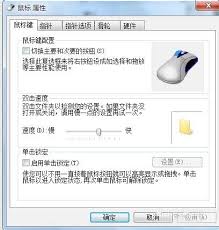
4. 尝试不同的速度
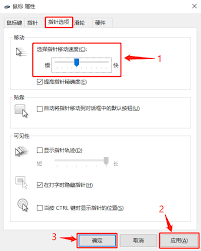
移动滑动条到合适的位置,测试一下鼠标移动速度是否符合你的需求。如果觉得不够精确,可以多次调整直到满意为止。
mac系统下调整鼠标移动速度的方法
1. 打开系统偏好设置
点击屏幕左上角的苹果图标,然后选择“系统偏好设置”。
2. 进入鼠标设置
在系统偏好设置中,选择“鼠标”选项,这里会显示与鼠标相关的设置。
3. 调整跟踪速度
在鼠标设置界面中,找到“跟踪速度”滑块。通过拖动滑块,你可以增加或减少鼠标的移动速度。
4. 保存设置
调整完成后,直接关闭窗口即可应用新的设置。系统会自动保存你的更改。
游戏中的鼠标灵敏度调整
对于游戏玩家来说,鼠标灵敏度的设置尤为重要。许多游戏允许玩家在游戏中直接调整鼠标灵敏度。通常情况下,游戏会在设置菜单中提供一个滑动条或者输入框,用于输入具体的数值。
1. 进入游戏设置
打开游戏后,进入游戏的设置菜单。
2. 寻找鼠标灵敏度选项
在设置菜单中找到“鼠标灵敏度”或类似的选项。
3. 调整并测试
根据自己的喜好调整灵敏度,并在游戏中进行实际操作测试,确保设置达到最佳状态。
总结
调整鼠标移动速度是一个简单但非常实用的小技巧。无论是日常工作还是娱乐游戏,找到适合自己的鼠标速度都能带来更好的体验。希望这篇文章能够帮助到那些想要优化自己鼠标操作的朋友们!






















